在Excel图表中怎么将网格设置成虚线?
许多小伙伴在工作或者学习的过程中都会使用到excel,如果我们想要在表格中将网格设置为虚线应该如何操作呢?今天,小编就教大家在Excel图表中怎么将网格设置成虚线。
具体如下:
1. 我们先在电脑中将excel表格打开,可以看到插入的图标的网格线是灰色的实线,如图。

2. 之后我们将网格线进行选中,然后在下图的图表中可以看到小圆圈,如图。

3. 之后我们将图表选中或者选中图表中的内容,点击上方工具栏中的【图表工具】,之后点击【格式】,然后就会出现“图表工具”的菜单选项,如图。

4. 然后在下方的选项中点击【形状轮廓】,如图。
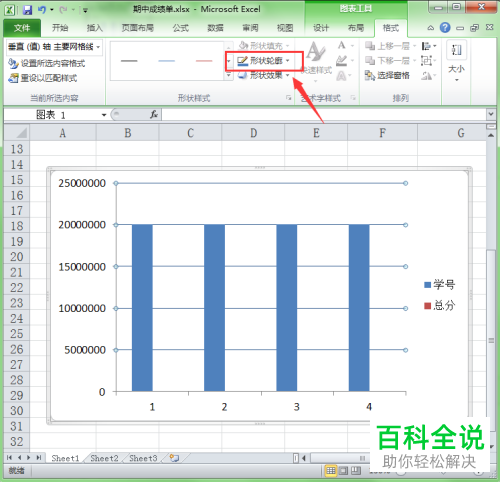
5. 之后在弹出的列表中点击【虚线】按钮,在右侧弹出的列表中选择一种虚线类型,如图。

6. 经过设置,我们图表中的网格线就变成了虚线,如图。

以上就是小编教大家在Excel图表中怎么将网格设置成虚线的方法,希望可以帮到大家。
赞 (0)

